如今,我們的生活大部分都充滿數字化內容,例如電子郵件,電子支付等。但是,如果沒有大量的書面工作,我們的生活仍然無法生存。 擁有文檔掃描應用程序將對我們的日常生活有所幫助。 在這裡,我們為iPhone介紹5種最佳的掃描儀應用程序,供您參考。
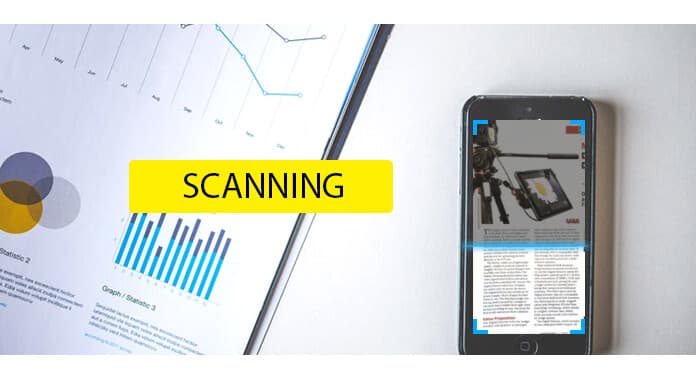
價格:免費
印象筆記 由Evernote開發的這款免費掃描應用程序適用於iPhone和iPad,可幫助您以高質量的掃描方式掃描收據,名片,打印的文檔等,並通過iOS設備即時輕鬆地保存或共享文檔。 由於使用了Scannable OCR(光學字符識別)技術,因此可以在掃描的任何內容上檢測字母和數字,以便您可以在掃描的數字文檔中搜索單詞或短語。
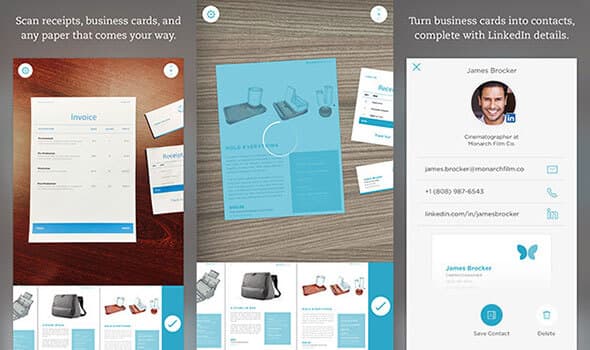
功能
•當您將iPhone相機對准文件,費用收據或白板時,請立即對其進行捕獲;
•自動旋轉,裁剪和調整圖像,以方便您閱讀;
•通過電子郵件或文本輕鬆將文檔發送給同事,或將它們作為PDF和JPG文件導出到Evernote和其他應用程序;
•通過從名片和Linkedin中提取信息,添加個人資料照片並保存到您的聯繫人列表,將名片變成聯繫人。
價格:免費
天才掃描 就像放在口袋裡的掃描儀一樣,它可以在旅途中快速掃描文檔並將其導出為JPEG或多頁PDF文件。 憑藉智能頁面檢測,透視校正和圖像增強掃描技術,Genius Scan可以快速掃描並生成高質量掃描。
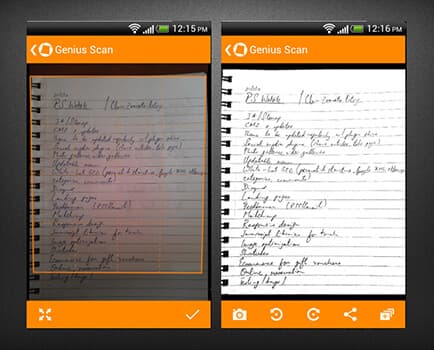
功能
•提供魔術模式以免提自動檢測和捕捉掃描,而批處理模式則可輕鬆掃描數十個頁面;
•具有三種經過微調的圖像增強功能,包括黑白,彩色/白板和照片;
•通過收集多次掃描輕鬆創建多頁PDF文檔;
•防止使用Touch ID或個人識別碼未經授權訪問您的文檔,並對PDF進行加密以使其只能由收件人讀取。
價格:$ 3.99
Scanner Pro 是iPhone上最好的掃描應用程序之一,可以快速掃描和保存紙質文檔的數字版本。 它可以掃描各種紙張(包括紙張文檔,收據,支票,協議,租賃,儀表板等)並將其數字化。 您也可以使用Scanner Pro將協議和書籍掃描成多頁PDF。
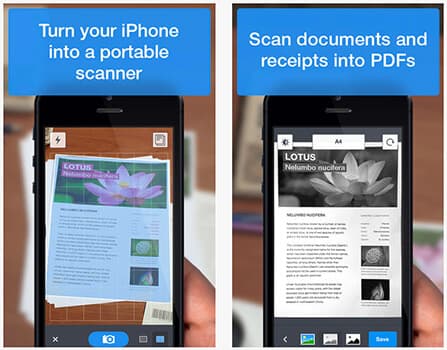
功能
•實時自動檢測掃描文檔或圖像的邊界,並糾正變形和幾何形狀;
•使用OCR技術從掃描中提取文本,並讓您選擇和復制短語或段落;
•支持自動將PDF和JPEG文件上傳到Dropbox,Google雲端硬盤和其他雲服務,並通過電子郵件等發送掃描的文檔;
•跟踪對掃描所做的每項更改,使您能夠根據需要返回並更改或撤消編輯。
價格:免費
掃描全能王 是一款適用於iOS的文檔掃描應用程序,可將文檔掃描成清晰清晰的圖像或PDF,並使其易於通過電子郵件發送,傳真,打印出來或保存到雲中。 憑藉其獨特的技術,它可以快速掃描各種文檔並自動優化掃描質量。
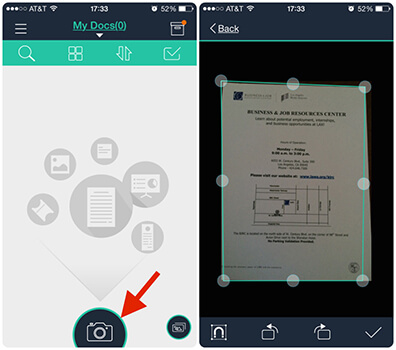
功能
•使用iPhone相機掃描各種文檔,並通過智能裁剪和自動增強功能優化掃描質量,以使文本和圖形看起來清晰銳利;
•通過社交媒體,電子郵件附件或將文檔鏈接發送給他人共享PDF或JPEG格式的文檔;
•通過AirPrint使用附近的打印機立即將文檔打印出來,或將文檔直接傳真到30多個國家/地區;
•支持在文檔上做註釋或添加自定義水印。
價格:免費
掃描機器人 是用於iPhone的文檔和QR碼的掃描儀應用程序。 一鍵即可創建免費的高質量PDF或JPG掃描。 您還可以通過電子郵件或傳真發送掃描結果,或將其上傳到iCloud Drive,Box,Dropbox,Evernote和其他雲服務。
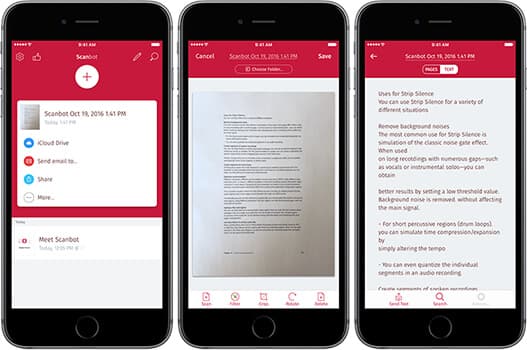
功能
•輕鬆掃描文檔,QR碼,條形碼,標籤,白板,名片,素描簿等;
•支持所有主要的雲服務,如iCloud,Google雲端硬盤,Dropbox,Evernote等,並記住您的最後一個文件夾,以便您一鍵上傳文件;
•直接從iPhone或iPad簡化工作流程和傳真文檔,而無需實際的傳真機;
•支持添加註釋,簽名和突出顯示PDF的重要部分,甚至移動頁面,重新排列頁面或添加更多內容。
| 掃描應用 | 可掃描 | 天才掃描 | Scanner Pro | 掃描全能王 | 掃描機器人 |
|---|---|---|---|---|---|
| 支持系統 | iOS | iOS /安卓 | iOS | iOS / Android / Windows Phone | iOS /安卓 |
| 價格 | 免費 | 免費 | $3.99 | 免費 | 免費 |
| OCR技術 | 是 | 沒有 | 是 | 是 | 是 |
| 傳真掃描 | 沒有 | 是 | 是 | 是 | 是 |
| 通過App打印 | 是 | 是 | 是 | 是 | 是 |
| 文件編輯 | 沒有 | 是 | 是 | 是 | 是 |
| 雲端同步 | 是 | 是 | 是 | 是 | 是 |
有時,您可能希望在計算機上使用Word或Excel等更可編輯的格式來編輯掃描。 在這種情況下,您可以選擇專業 PDF格式轉換器 協助您進行轉換。

步驟 1 下載程序並安裝在PC或Mac中。
步驟 2 通過單擊“添加文件”按鈕來添加掃描的PDF,然後選擇要轉換的PDF文件。
步驟 3 從下拉列表中選擇輸出格式,然後單擊“開始”按鈕開始轉換。
步驟 4 轉換後,您可以輕鬆地以Office格式編輯掃描。
我們已經討論了iPhone的5種出色的掃描應用程序。 如果您有更好的建議,可以給我們留言。